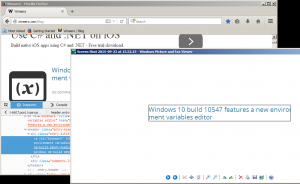Kuinka lisätä mukautettuja kohteita Lähetä-valikkoon Windows 8:ssa ja Windows 7:ssä
Kuten aiemmin käsiteltiin, File Explorerin Lähetä-kontekstivalikko sisältää oletusarvoisesti erilaisia kohteita, kuten työpöytä, asemat, faksi ja sähköposti sekä useita henkilökohtaisia kansioita laajennetussa tilassa. Olet ehkä huomannut, että jotkin sovellukset voivat laajentaa Lähetä-valikkoa omilla pikakuvakkeillaan. Esimerkiksi Skype sijoittaa kuvakkeensa Lähetä-valikkoon. Tässä artikkelissa näemme, kuinka voit laittaa omia mukautettuja kohteita, kuten sovellusten pikakuvakkeita ja kansioita Lähetä-valikkoon, jotta voit kopioida tai siirtää ne nopeasti kohdekansioon.
Mainos
Ensin meidän on avattava kansio, johon Send To tallentaa kohteet. Paras tapa tehdä se on käyttää erityinen kuoren sijainti komento.
- Lehdistö Win + R pikanäppäimiä yhdessä näppäimistön avataksesi Suorita-valintaikkunan. Vinkki: Katso lopullinen luettelo kaikista Windowsin pikanäppäimistä Win-näppäimillä).
- Kirjoita Suorita-ruutuun seuraava:
kuori: sendto

- Paina Enter. Lähetä kansio avautuu Resurssienhallinnassa.

Täällä voit kopioida suosikkisovellustesi pikakuvakkeet avataksesi haluamasi tiedostot kyseisissä sovelluksissa muuttamatta järjestelmätiedostojen assosiaatioita. Kiintolevylläni on esimerkiksi kannettava Notepad++:n EXE, jota ei ole liitetty mihinkään tiedostotyyppiin. Kopion Notepad++:n EXE-tiedoston pikakuvakkeen Lähetä-kansioon, jotta voin avata minkä tahansa tiedoston Notepad++:lla napsauttamalla sitä hiiren kakkospainikkeella ja käyttämällä Lähetä-valikkoa. Tämä on erittäin hyödyllistä.
Voit myös kopioida pikakuvakkeita eniten käytettyihin kansioihin siellä. Sitten voit lähettää tiedostoja näihin kansioihin yhdellä napsautuksella. Jos pidät Shift-näppäintä painettuna, voit myös siirtää niitä!
Tämä on erittäin mukava ja natiivi tapa parantaa tuottavuuttasi File Explorerissa. Se voi säästää vaivatta navigoida kansiohierarkioissa kohteen liittämistä varten.